Har Galaxy Z Fold 5 Utvidbar Minne?

Samsung Galaxy Z Fold-serien har vært i forkant av den sammenleggbare smarttelefon-revolusjonen, og tilbyr brukerne en unik blanding av innovasjon og funksjonalitet.
Hvis du vil vite når meldinger eller filer har blitt sendt til deg på Dropbox, bør du se på tidsstemplet. Et tidsstempel er et stykke meldingsmetadata som indikerer når en melding ble sendt. For å gjøre disse tidsstemplene lettere å forstå, er de oversatt til din lokale tidssone. For å gjøre det nøyaktig, må Dropbox vite hvilken tidssone du er i.
Som standard bruker Dropbox som standard systemtiden til å bestemme tidssonen din og samsvarer deretter med den. Dette vil fungere helt fint for de fleste, men noen situasjoner fungerer kanskje ikke så bra. For eksempel, hvis du har datamaskinen satt til å bruke en tidssone du ikke er i fordi du vanligvis ønsker å bruke én tidssone, men du vil at enkelte apper skal være i andre tidssoner.
Dette oppsettet er ikke vanlig, men kan brukes av eksterne arbeidere hvis jobb er i en annen tidssone. På denne måten kan de beholde enheten sin og de fleste appene i arbeidstidssonen og ha noen personlige apper konfigurert til å være i deres hjemmetidssone.
For å endre tidssonen din i Dropbox, må du åpne kontoinnstillingene dine. For å kunne komme dit må du først logge på Dropbox-nettstedet. Når du har gjort det, klikker du på profilikonet ditt øverst til høyre, og klikker deretter på "Innstillinger".
I standardfanen "Generelt" i kontoinnstillingene dine, rull ned til den tredje oppføringen i delen "Preferanser", merket "Automatisk tidssone." For å bytte til en manuell tidssoneinnstilling, klikk glidebryteren til "Av"-posisjon.
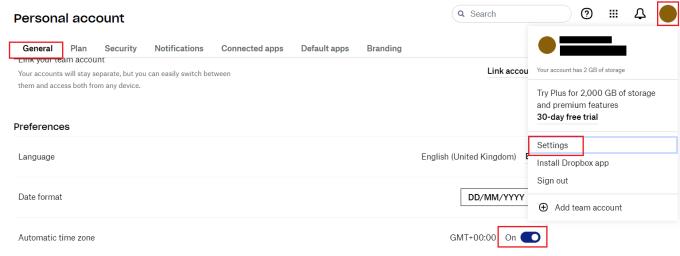
I standardfanen for generelle innstillinger, bla til "Automatisk tidssone"-innstillingen og klikk glidebryteren til "Av".
Deaktivering av glidebryteren vil åpne en ny innstillingsoppføring merket "Angi tidssone." Velg landet ditt i rullegardinboksen lengst til venstre. Når du har gjort det, velg fra landets tilgjengelige tidssoner med rullegardinboksen lengst til høyre.
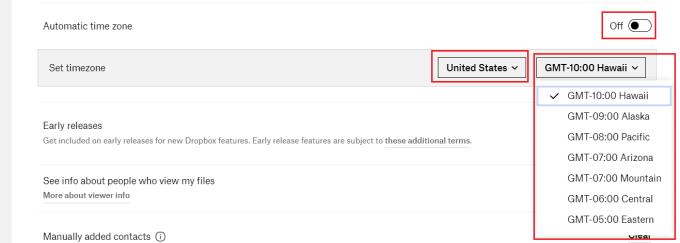
Velg ditt land, og deretter tidssone fra rullegardinboksene.
Tidsstempler er en nyttig funksjon for å vise hvor lenge siden noe skjedde. De fungerer imidlertid bare riktig når tidssonen din er riktig konfigurert. Ved å følge trinnene i denne veiledningen kan du manuelt angi tidssonen som Dropbox bruker.
Samsung Galaxy Z Fold-serien har vært i forkant av den sammenleggbare smarttelefon-revolusjonen, og tilbyr brukerne en unik blanding av innovasjon og funksjonalitet.
Går du tom for plass på Dropbox? Sjekk disse tipsene som vil gi deg mer gratis lagringsplass.
Hvis Dropbox-merket mangler i Office 365, koble fra kontoen din fra datamaskinen og koble den deretter tilbake.
Lei av å få e-poster med lite lagringsplass på Dropbox? Se hvordan du kan slå dem av.
For å fikse problemer med forhåndsvisning av Dropbox, sørg for at plattformen støtter filtypen, og at filen du prøver å forhåndsvise ikke er passordbeskyttet.
Hvis Dropox.com ikke vil laste, oppdater nettleseren din, tøm hurtigbufferen, deaktiver alle utvidelsene og start en ny inkognitofane.
Hvis Dropbox ikke finner og laster opp nye bilder fra iPhone, sørg for at du kjører de nyeste iOS- og Dropbox-appversjonene.
Gi Dropbox-kontoen din et ekstra lag med sikkerhet. Se hvordan du kan slå på passordlåsen.
Fortell Dropbox hvordan du har det. Se hvordan du kan sende tilbakemeldinger til tjenesten kan bli bedre og vite hvordan kundene deres har det.
Flyttet du? I så fall kan du se hvordan du bruker en annen tidssone på Dropbox.
Tilpass arbeidsopplevelsen din ved å få Dropbox til å åpne kontorappene du trenger på den måten du trenger at de skal åpnes.
Hvis aktivitets-e-postene til Dropbox-mappen er unødvendige, følger trinnene her for å deaktivere den.
Å jobbe med andre vil kreve at du deler filer. Se hvordan du kan be om en filopplasting fra noen på Dropbox.
Vil du få mest mulig ut av Dropbox? Slik kan du få nyhetsbrevet med nye funksjoner slik at du kan holde deg oppdatert.
Noen Dropbox-påloggingsvarsler er ikke nødvendige. Slik slår du dem av.
Hvis du ikke kan generere linker på Dropbox, kan det være et aktivt delingsforbud på kontoen din. Tøm nettleserbufferen og sjekk resultatene.
Se hvor mye lagringsplass du har på Dropbox-kontoen din for å se hvor mange flere filer du kan laste opp. Her er hvordan du kan gjøre det.
Den standard skriftlige strukturen for datoer har subtile forskjeller mellom kulturer rundt om i verden. Disse forskjellene kan forårsake misforståelser når
Finn ut hvilke alternativer du har når du ikke kan sende et e-postvedlegg fordi filen er for stor.
Finn ut hvordan noen kom inn på Dropbox-kontoen din, og se hvilke enheter og nettlesere som har tilgang til kontoen din.
Se vår Google Play Kjøpshistorikk ved å følge disse nybegynnervennlige trinnene for å holde apputgiftene dine under kontroll.
Ha det moro i Zoom-møtene dine med noen morsomme filtre du kan prøve. Legg til en glorie eller se ut som en enhjørning i Zoom-møtene dine med disse morsomme filtrene.
Lær hvordan du fremhever tekst med farge i Google Slides-appen med denne trinn-for-trinn-veiledningen for mobil og datamaskin.
Samsung Galaxy Z Fold 5, med sitt innovative foldbare design og banebrytende teknologi, tilbyr ulike måter å koble til en PC. Enten du ønsker
Du har kanskje ikke alltid tenkt over det, men en av de mest utbredte funksjonene på en smarttelefon er muligheten til å ta et skjermbilde. Over tid har metode for å ta skjermbilder utviklet seg av ulike grunner, enten ved tillegg eller fjerning av fysiske knapper eller innføring av nye programvarefunksjoner.
Se hvor enkelt det er å legge til en ny WhatsApp-kontakt ved hjelp av din tilpassede QR-kode for å spare tid og lagre kontakter som en proff.
Lær å forkorte tiden du bruker på PowerPoint-filer ved å lære disse viktige hurtigtastene for PowerPoint.
Bruk Gmail som en sikkerhetskopi for personlig eller profesjonell Outlook-e-post? Lær hvordan du eksporterer kontakter fra Outlook til Gmail for å sikkerhetskopiere kontakter.
Denne guiden viser deg hvordan du sletter bilder og videoer fra Facebook ved hjelp av PC, Android eller iOS-enhet.
For å slutte å se innlegg fra Facebook-grupper, gå til den gruppens side, og klikk på Flere alternativer. Velg deretter Følg ikke lenger gruppe.



























